首页 / 教程
Win10性能优化,添加卓越性能电源管理计划教程
2022-10-28 05:44:00
我们在使用Win10系统时电源计划会影响计算机的性能发挥,使用大型软件的朋友可能会需要更高性能的计算机体验,因此很多用户都会将电源计划设置为“高性能”,小编还有另外一种提高计算机性能的电源计划,需要的可以往下看。
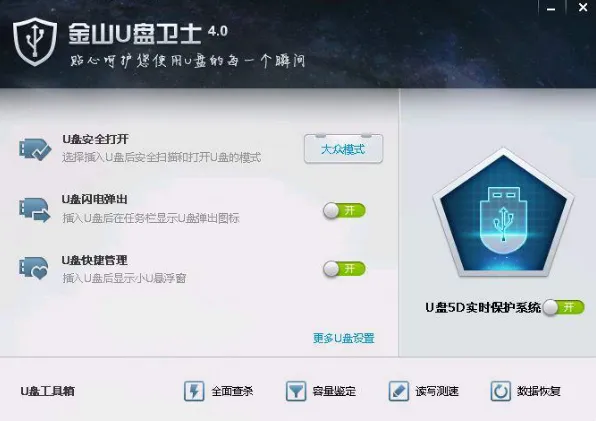
小知识:
“卓越性能”电源计划是内置于Windows 10 Pro for Workstations工作站系统中的,可以充分发挥高配置机型的性能,而Win10专业版、家庭版也可以通过下面方法添加。
操作步骤如下:
1、首先下载pow格式的“卓越性能”电源计划文件。下载地址:百度网盘;
2、然后打开命令提示符(管理员),输入并回车运行以下命令:
powercfg -import E:TempUltimatePlanUltimatePlan.pow。
注:需要将红色部分修改为你实际的pow文件路径。
如显示“已成功导入电源方案”和电源方案的GUID,则说明电源计划导入成功。
3、最后打开“控制面板硬件和声音电源选项”,显示附加计划,即可看到刚刚添加的“卓越性能”电源计划了。如图:
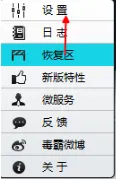
选中该计划,即可让你的Win10专业版,甚至家庭版也能用上“卓越性能”电源计划,不管是CPU还是显卡等性能都可以提升一个档次,让电脑速度更快。
最新内容
| 手机 |
相关内容

wps把内容添加进文本框 | wps演示
wps把内容添加进文本框 【wps演示添加文本框】,文本框,文字,添加,插入,文档,演示,1.wps演示怎么添加文本框WPS演示添加文本框的方法
wps单元格横线 | wps表格中,在单元
wps单元格横线 【wps表格中,在单元格中添加横线】,表格中,添加,单元,格中,如何让,设置,1.wps表格中,如何在单元格中添加横线1、本次
将wps设置到右击新建 | 将wps添加
将wps设置到右击新建 【将wps添加到鼠标右键的新建中去】,右键,鼠标右键,添加,桌面,设置,怎么把,1.怎么将wps添加到鼠标右键的新建
wps自动纠错汉子 | WPS才能添加自
wps自动纠错汉子 【WPS才能添加自动纠错功能】,纠错,功能,添加,教程,图文,怎么才能,1.WPS怎么才能添加自动纠错功能以WPS 2019版本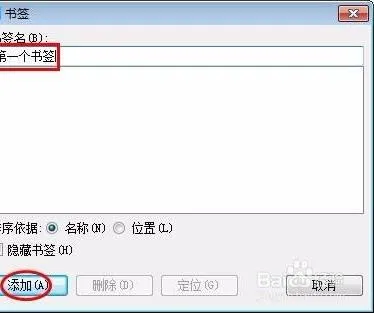
wps增加书签 | 请问WPS文档添加书
wps增加书签 【请问WPS文档添加书签呀】,书签,文档,添加,窗体,文字,教程,1.请问WPS文档怎么添加书签呀5秒钟用WPS 2007将Microsoft
wpseord加入背景 | 在wps表格中添
wpseord加入背景 【在wps表格中添加背景】,背景图片,插入,添加,表格中,演示,教程,1.如何在wps表格中添加背景1、用WPS打开需要设置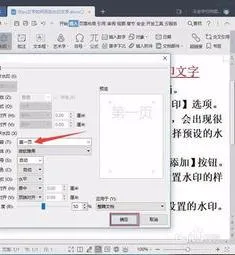
wps添加文字水印 | WPS文字中加水
wps添加文字水印 【WPS文字中加水印】,文字,水印,添加水印,加水印,文档,设置,1.WPS文字中怎么加水印所需要的工具:2016版WPS文字2016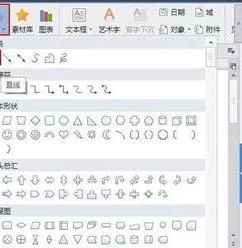
给wps中的字上下画线 | wps文字给
给wps中的字上下画线 【wps文字给文本添加上划线】,添加,文字,文本,上划线,单击,画线,1.wps文字怎么给文本添加上划线例如X拔的输入












